
En la independencia del dispositivo que se utiliza para acceder a los recursos globales de la red, millones de personas transmiten diariamente una gran cantidad de mensajes y archivos, y también realice audio y videollamadas utilizando el servicio de Viber. La popularidad del Messenger no se debe al menos a su multiplataforma, es decir, la posibilidad de operación en el medio ambiente de varios sistemas operativos móviles y de escritorio. A continuación se abordarán métodos para instalar a Weber a una computadora o una computadora portátil que se ejecute debajo de Windows.
Instale Viber en la computadora
La mayoría de los usuarios están comenzando a usar el Messenger en consideración de la instalación de su aplicación de cliente de Smartphone Viber para Android o IOS. Vale la pena señalar que el servicio está posicionado por sus creadores como una herramienta para comunicar y compartir información principalmente entre usuarios móviles. Al mismo tiempo, Viber para Windows se caracteriza por una serie de ventajas innegables y, a veces, es una herramienta indispensable, especialmente si necesita transferir grandes volúmenes de datos. Obtenga una versión de escritorio del Messenger en su PC o una computadora portátil de varias maneras.Método 1: Sin teléfono inteligente.
El principal obstáculo al instalar Weber a una computadora o computadora portátil es la falta real de autonomía de la versión de Windows de la aplicación Service Client. Es decir, sin un teléfono que funcione con Android o iOS, puede instalar el programa PC, pero para activar la cuenta de VIBER e inicie sesión en el sistema para obtener acceso a las capacidades de servicio utilizando la oferta de los desarrolladores, no podrá. Sin embargo, esta barrera se supera, y con bastante facilidad.

Dado que los creadores de Viber requieren registrarse en su propio dispositivo de servicio, operando bajo Android o IYOS, proporcione el sistema dicho dispositivo, solo virtual. Esta función se lleva a cabo utilizando uno de los emuladores de Android: la aplicación con la función principal cuya creación es la creación de un dispositivo móvil virtual en el entorno Windovs. La elección de un emulador para lograr el objetivo principal: la activación de la cuenta de la PC de Viber no es fundamental, cualquiera se adapte a nadie.

Como ejemplo, considere la implementación de la instilación del Messenger a través de una solución popular y simple: Andy.
- Descargue el enlace del artículo de revisión en nuestro sitio web, la distribución de Android-Emulator está lanzando el instalador.

Haga clic en "Siguiente" en la primera ventana y espere completar la instalación de los medios.

- Para descargar e instalar Weber en el entorno emulador, necesitará una cuenta de Google. A pesar de que Andy le permite crearlo con sus propios medios, se recomienda registrar una cuenta por adelantado utilizando una instrucción simple:
Leer más: Crea una cuenta en Google

- Ejecute el emulador de Android y abra el mercado de reproducción haciendo clic en el icono de la aplicación en la ventana de Andy.

- Ingresamos la cuenta con los datos de la cuenta de Google ya creada, especificando la dirección de correo electrónico,

y luego contraseña.

- Ingresamos el interruptor "VIBIER" que en el campo de búsqueda y hicimos clic en el primer resultado del resultado de salida: "Viber: llamadas y mensajes".
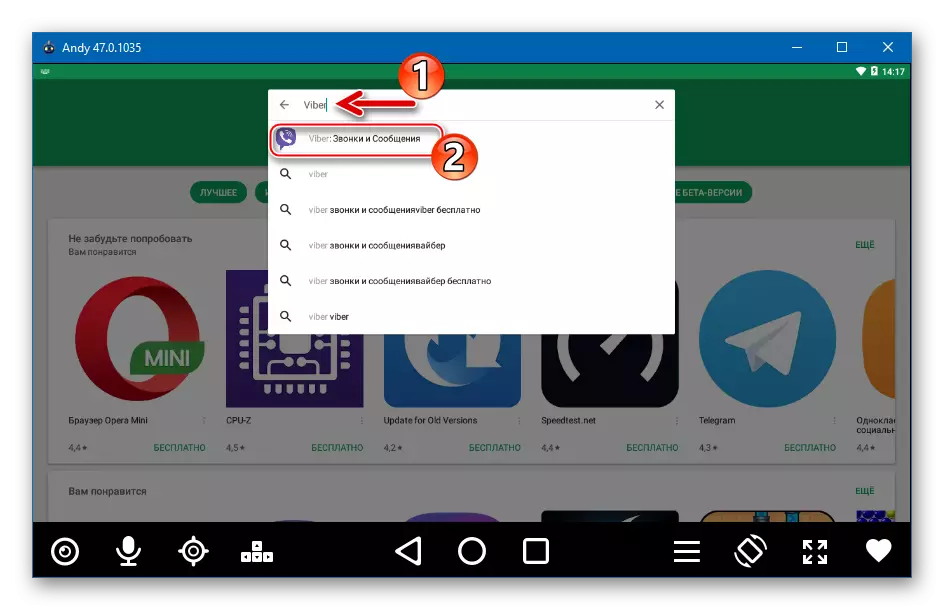
- En la página de la aplicación, haga clic en "Conjunto".

- Esperamos el final de la carga e instalación de Weber en Andy
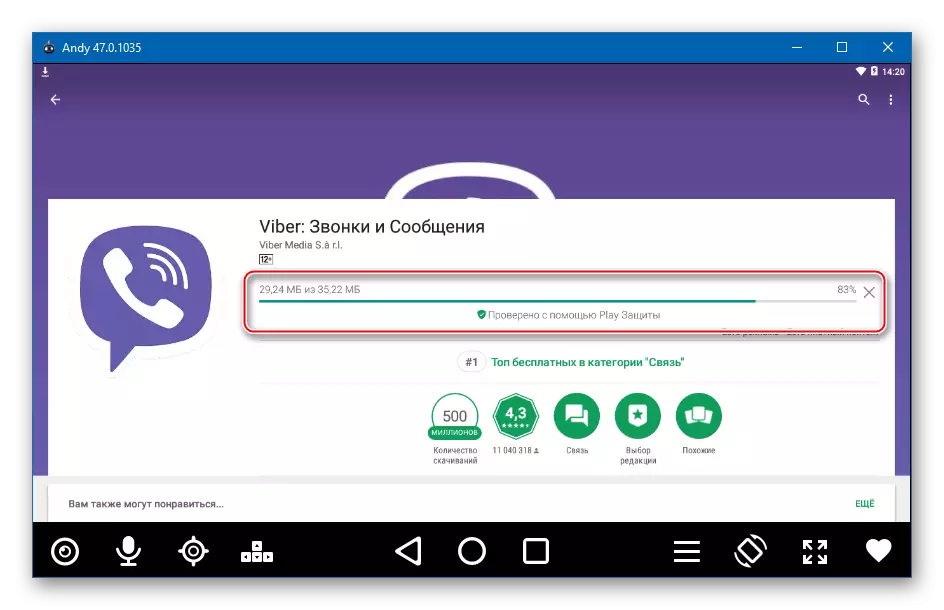
Y haga clic en "Abrir".
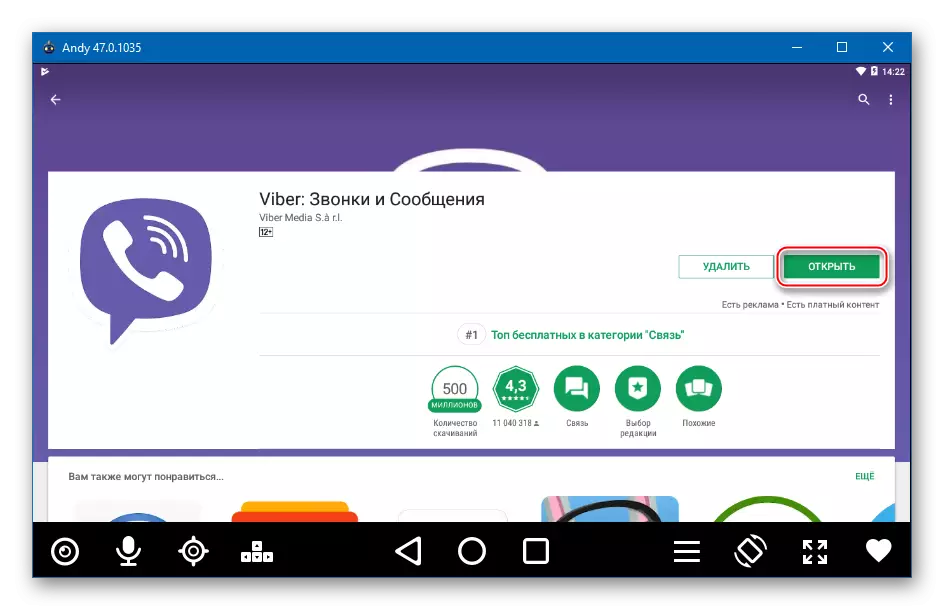
- Haga clic en "Continuar" en la ventana "Bienvenido".
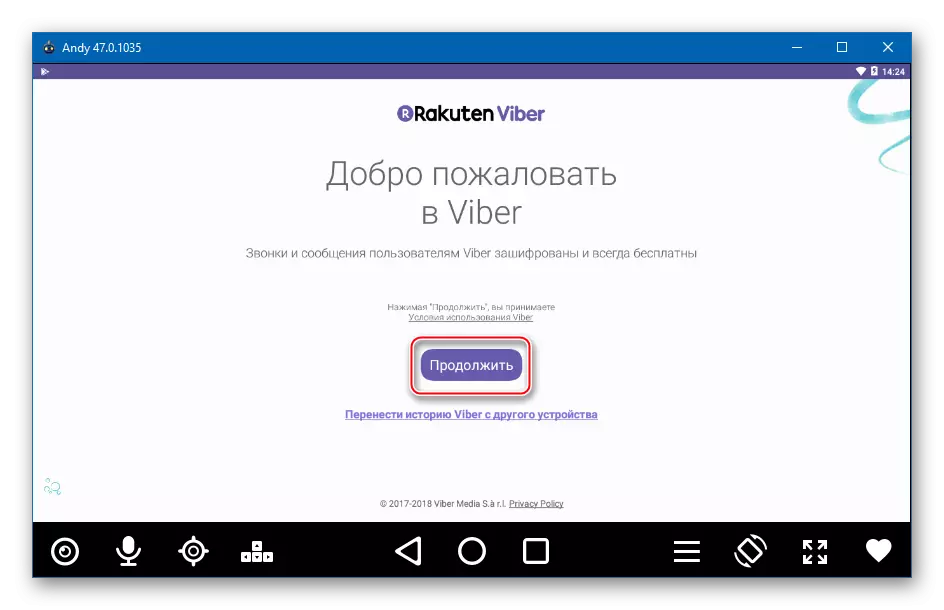
- Ingrese el número de teléfono al que un mensaje de SMS contiene el código de activación. Anteriormente, debe elegir el país en el que se registra el identificador móvil.

- Haga clic en el botón "Continuar", verifique la corrección de los datos ingresados y haga clic en "Sí" en la solicitud que aparece.

- Pidió la recepción de SMS con código de acceso e ingresamos la combinación secreta de números

En el campo apropiado.

- Si todo se hace correctamente, la cuenta VIBER se activa automáticamente y obtendremos el acceso a todas las funciones del sistema. Inicialmente - para la personalización de la cuenta,

Y luego a las principales posibilidades del servicio.

En esta etapa, la instalación de Vaiber a la computadora se puede considerar completa, en principio, la capacidad de usar el Messenger es, pero será necesario ejecutarlo en la ventana de Andy. Vale la pena señalar que tal decisión debido a la exigente de los emuladores a la computadora involucrada los recursos del sistema no es la mejor, y no se puede llamar lo más conveniente.

Por lo tanto, después de realizar las instrucciones anteriores, se recomienda instalar una versión de Windows de Viber, que actúe de acuerdo con el MANUAL "Método 3: sitio web oficial" que se describe a continuación en el artículo. Puede activar la cuenta en el servicio a través del emulador de Android, el procedimiento también se describe en la descripción del método de instalación de Weber desde el recurso oficial. Los obstáculos para la autorización en el Messenger ahora prácticamente no surgirán, porque tenemos un "dispositivo Android" en el Arsenal, a pesar del hecho de que el virtual, pero capaz de realizar esta tarea.
Método 2: Tienda de Windows
Los usuarios de Windows 10 pueden instalar una aplicación de cliente de Viber de la tienda creada por Microsoft para recibir un recibo rápido y gratuito, y actualizar automáticamente las herramientas de software populares de los usuarios de su propio sistema operativo.

Antes de instalar Weber a una computadora o computadora portátil en las instrucciones a continuación, realice la instalación y la activación de la aplicación en el presente teléfono inteligente que ejecuta Android o iOS.
Lee mas:
Instalación de Viber en Android-Smartphone
Descargar Viber para iPhone gratis
- Vaya a la página de configuración de Viber para una computadora en la tienda de aplicaciones de Windows 10. Aquí puede ir de dos maneras:
- Haga clic en el enlace a continuación: la página para descargar la aplicación se abrirá en el navegador asignado al sistema operativo para su uso por defecto:
Descargar Viber desde Microsoft Store

Haga clic en el botón "Obtener aplicación", que abrirá automáticamente la página de destino en Microsoft Stor para Windows 10.
- Abra la "tienda de Microsoft", haga clic en el azulejo en el menú principal de Windows;
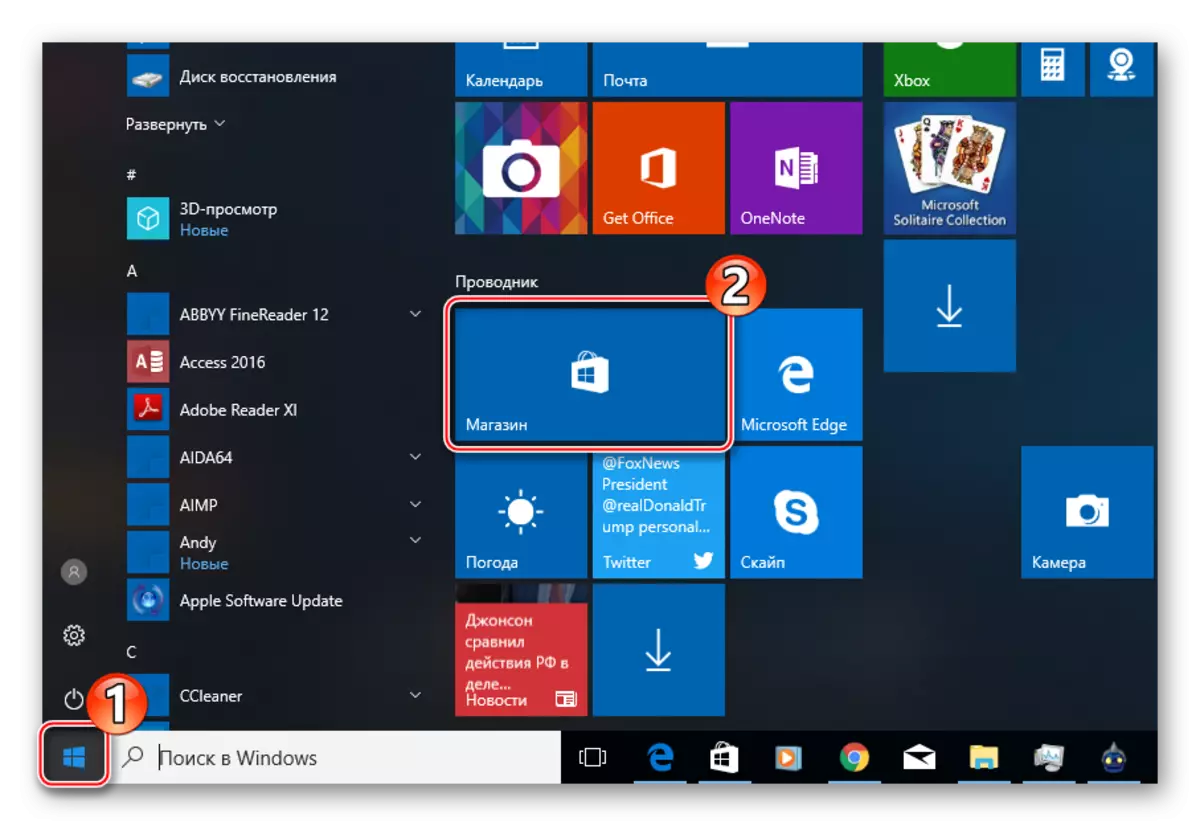
En el campo de búsqueda, ingrese la consulta "Viber" y seleccione el elemento marcado "Apéndice" entre los resultados derivados.

Por cierto, puede hacerlo sin ingresar una consulta de búsqueda, simplemente derramando la página principal de la tienda hacia abajo y encontrando "Viber" en la sección "Más popular". En cualquier caso, en el momento de la creación del material actual, la herramienta ocupa un lugar honorable entre las aplicaciones descargadas con mayor frecuencia desde Windows Store 10.

- Haga clic en el enlace a continuación: la página para descargar la aplicación se abrirá en el navegador asignado al sistema operativo para su uso por defecto:
- Presione el botón "Obtener" en la página de Weber en Microsoft Store.

- Esperamos cargar componentes y luego instalamos la aplicación. El sistema realiza todas las acciones necesarias sin la intervención del usuario.

- Inicie el lanzamiento del Messenger instalado haciendo clic en el botón "Ejecutar".

- En esta etapa, puede indicar, VIBER se instala en una computadora o computadora portátil y está prácticamente listo para la operación.

Sólo permanece iniciar sesión en el servicio:
- Haga clic en "Sí" en respuesta a una solicitud de un sistema de instalación de instrumentos en un dispositivo móvil;

- Ingrese el número de teléfono utilizado como ID en el Messenger. Después de ingresar y verificar la información, haga clic en "Continuar";

- A continuación, nos llevamos a las manos de un teléfono inteligente Android o en un iPhone en el que se instala y se activa la versión móvil de Weber. Haga clic en "Abrir el escáner QR" en el Viber para Windows;

- Desbloquee la pantalla del dispositivo y detecte el escáner de codificador QR abierto en VaiBer para Android o AYOS. Escanee la imagen del código QR usando un teléfono inteligente en la pantalla de la computadora;

- ¡Casi instantáneamente obtenga el resultado deseado, es decir, activado VIBIBER para Windows 10!

- Haga clic en "Sí" en respuesta a una solicitud de un sistema de instalación de instrumentos en un dispositivo móvil;
Método 3: Sitio oficial
Finalmente, la forma más fácil de obtener una versión de escritorio de Viber, independientemente de la versión de Windows y la presencia o la falta de un teléfono inteligente es el uso de una distribución recibida del sitio web oficial del desarrollador.

Al igual que con el uso del método anterior, es necesario instalar la versión móvil del Messenger y realizar la activación de la cuenta de Viber a través del teléfono inteligente, y para la ausencia de dicho uso del emulador Android!
- Vaya a la página oficial de descargar Viber para Windows por referencia:
Descargar Viber para Windows desde el sitio oficial.

- Haga clic en el botón "Descargar Viber" y espere a que la distribución se cargue.

- Abra el archivo recibido "Vibersetup.exe".

- Haga clic en el botón "Instalar" en la primera ventana del instalador.
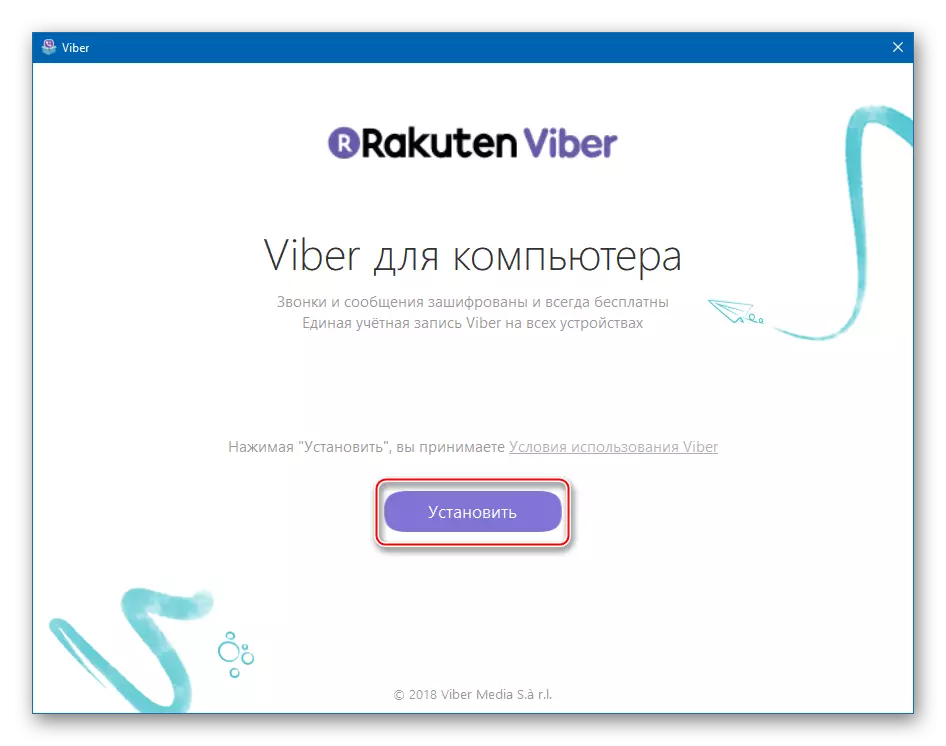
- El procedimiento de copia y registro de los archivos necesarios en el sistema se realiza automáticamente por el instalador, espere la instalación de la instalación, acompañada al completar el indicador de ejecución.

- Al finalizar la instalación de Wyber, la ventana de bienvenida se abrirá automáticamente con la pregunta de la presencia de un mensajero instalado en el teléfono inteligente. Haga clic en "Sí".
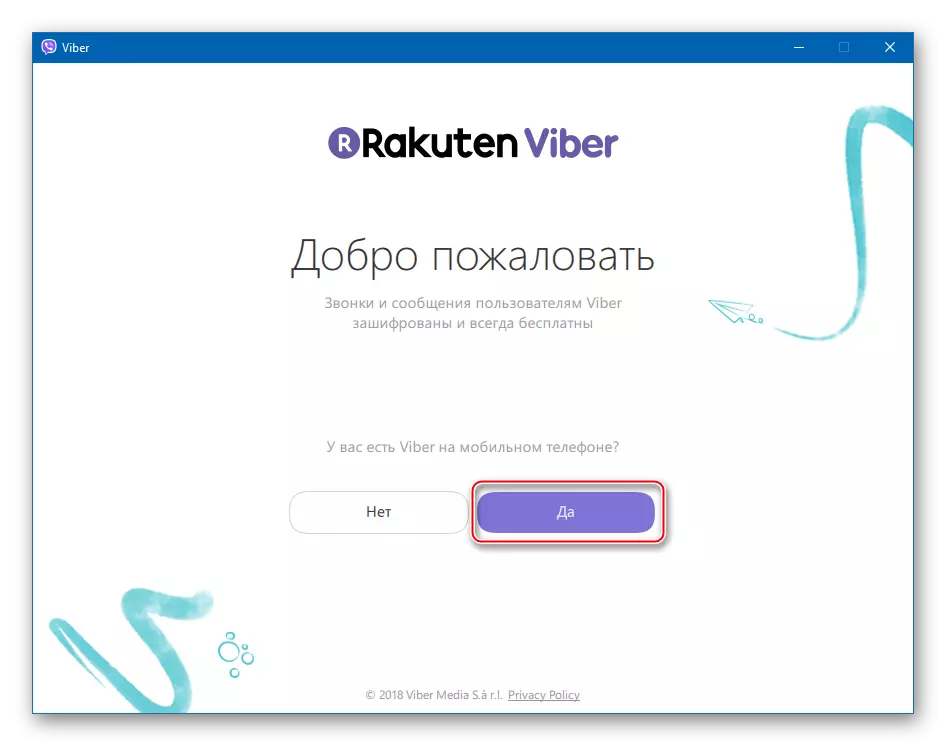
- Ingresamos el número de teléfono, que es un identificador en el servicio y haga clic en "Continuar".
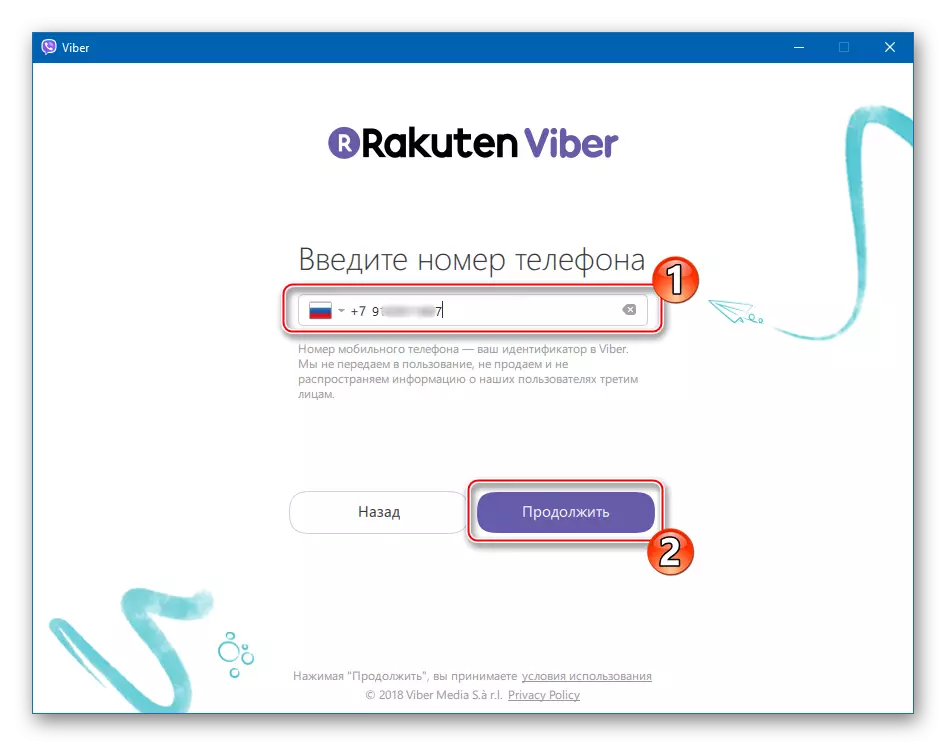
- Escanee utilizando el teléfono que apareció en la ventana "Activación" del código QR.
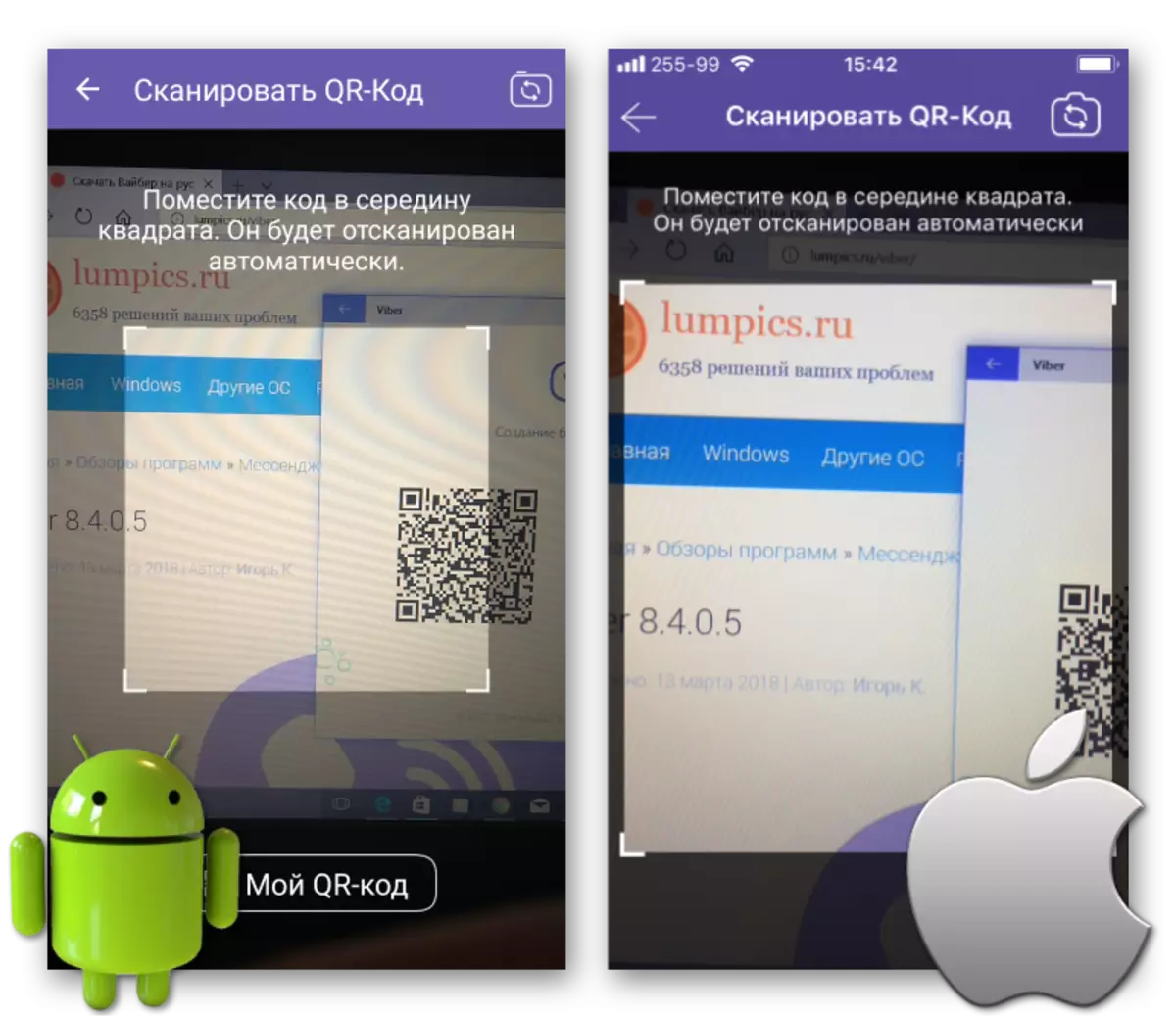
Si falta el teléfono inteligente, y la activación de la cuenta se realizó utilizando un emulador de acuerdo con el manual "Método 1: sin un teléfono inteligente" propuesto anteriormente en este artículo, hacemos lo siguiente:
- En la ventana Viber para Windows, que contiene un código QR, haga clic en el enlace "La cámara no funciona para mí. ¿Qué hacer?".

- En la ventana que contiene la clave de identificación secreta, haga clic en "Copiar".

- Vaya a la ventana del emulador de Android y lanza el "navegador" en su entorno.
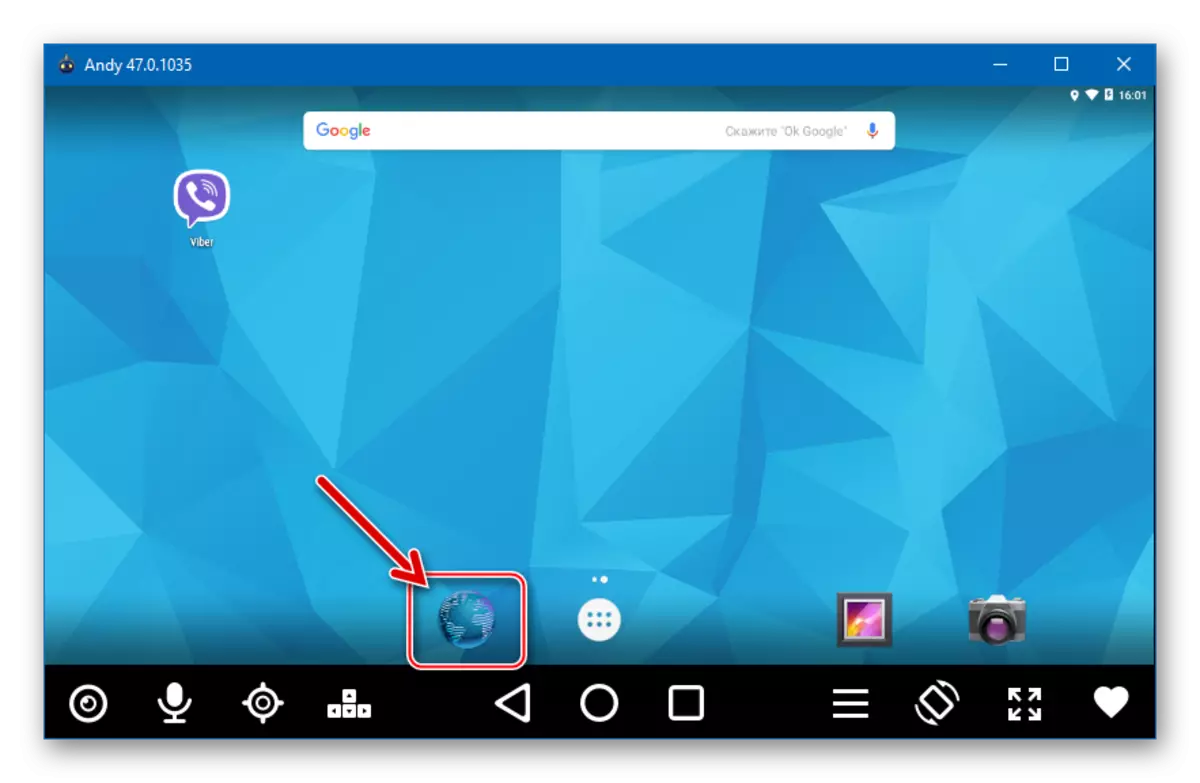
- Presione el botón izquierdo del ratón colocando el puntero del manipulador en la barra de direcciones y manténgala hasta que se resaltan los contenidos. Una vez que se libera la clave, aparecerán una lista de acciones posibles.

Haga clic en "Insertar" y luego presione "Enter" para ir al enlace.

- El emulador se abrirá automáticamente por el VIBIER anteriormente activado con una solicitud de unión de otro dispositivo a la cuenta en el servicio.

Establecemos un cheque en Chekbox "Quiero activar Viber en un dispositivo adicional" y haga clic en "Permitir".

- En la ventana Viber para Windows, que contiene un código QR, haga clic en el enlace "La cámara no funciona para mí. ¿Qué hacer?".
- Vaya a la ventana del Weiber para una computadora: una confirmación del éxito de la identificación de la identificación apareció "¡Listo!". Presione el botón "Abrir VIBER".

- Después de la sincronización de datos, que se llevará a cabo automáticamente, la versión de escritorio de uno de los mensajeros más populares está lista para funcionar!
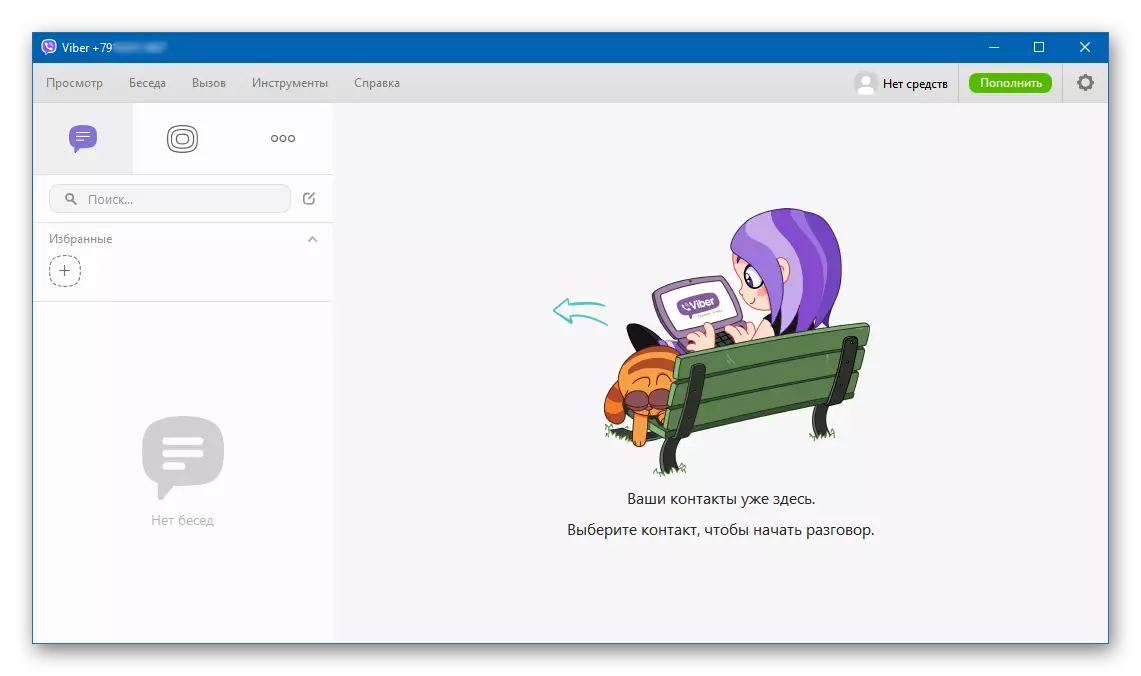
Como puede ver, obtener la versión de la aplicación de cliente de Viber que opera en el entorno de Windows es completamente simple. Al completar las instrucciones simples, obtenemos muchas ventajas literalmente en unos pocos minutos, ¡es importante para elegir la forma de instalar el camino!
